Accéder aux activités, services et threads du système caché
Windows Task Manager affiche uniquement les processus et les threads en cours d'exécution qui sont utilisés par différentes applications ainsi que l'utilisation du réseau et du processeur / mémoire. Comme il se passe beaucoup plus avec chaque application active au niveau du backend, vous n'avez apparemment pas de moyen direct pour analyser la hiérarchie d'utilisation de la mémoire et les threads et services interdépendants qui sont responsables de la conservation de l'application stable. Prenez Firefox comme exemple, il commencera à consommer une grande partie de vos ressources mémoire après avoir ouvert 5-6 onglets. Comment vérifieriez-vous les threads, les modules, les DLL dépendantes, etc., qui causent une surcharge de mémoire?
Directeur de processus est l'une des rares solutions disponibles. Selon le DELL Kace (développeur), il est uniquement conçu pour afficher les activités cachées et inaccessibles du système. Il vous permet d'analyser les processus indépendants et dépendants d'une application, y compris ceux qui ne sont pas visibles dans le Gestionnaire des tâches, s'exécutant en arrière-plan. Il utilise une suite intégrée d'outils pour afficher et manipuler les processus, les threads et les services actifs. Grâce à sa capacité à découvrir les processus à l'origine des problèmes, vous pouvez immédiatement cesser les activités des threads pour résoudre les blocages / livelocks.
La principale fonctionnalité est basée sur le contrôle des threads et des modules des applications. Tous les nœuds, y compris les processus associés, les fichiers ouverts, les modules, les instructions de mémoire et les adresses sont regroupés sous chaque application active. La fenêtre principale affiche des détails sur n'importe quel nœud sélectionné. Vous pouvez par exemple répertorier tous les modules chargés d'une application, afficher des fichiers, des processus et développer Fils nœud pour vérifier le nombre sous-jacent de threads en cours d'exécution avec leur état respectif.
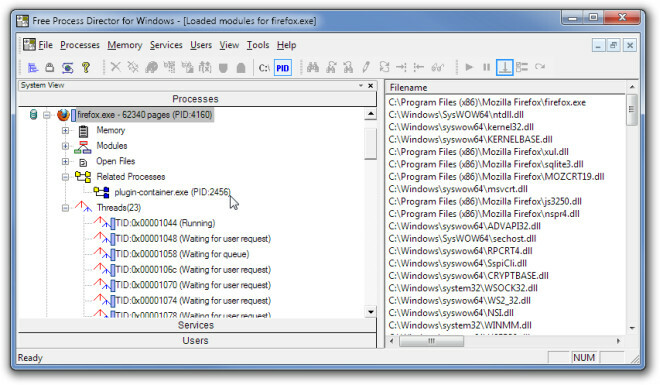
Les éléments sous chaque nœud peuvent être facilement gérés à partir du menu contextuel du clic droit. Par exemple, si vous devez tuer ou suspendre un thread, cliquez avec le bouton droit sur le thread spécifique sous son nœud pour choisir une option appropriée.

Le mappage de la mémoire est une autre qualité intrinsèque, qui peut être particulièrement utilisée pour gérer un module de mémoire lourd d'une application en question. Il montre la plage de mémoire allouée, permettant aux utilisateurs de trouver facilement le module qui occupe plus d'espace que prévu.
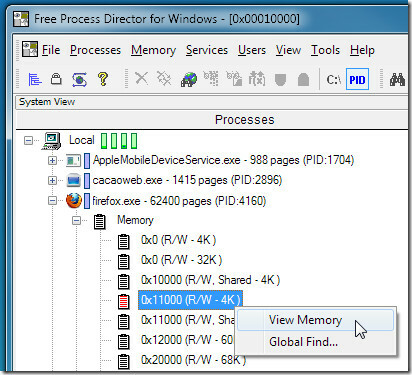
La manipulation des processus est une autre caractéristique importante de Process Director. Outre les options du Gestionnaire des tâches de Windows, il permet à l'utilisateur de gérer le processus de demande en fournissant des options telles que, Sure Kill, Suspendre, reprendre, verrous de fichiers, modules chargés, surveiller l'accès aux fichiers et le trafic IP, obtenir des DLL dépendantes, récupérer de la mémoire, etc. sur.
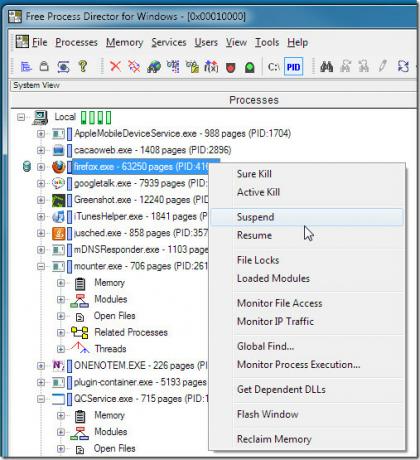
Les utilisateurs souhaitant tirer pleinement parti de Process Director doivent consulter le manuel d'aide fourni avec le package d'installation. Il fonctionne sur Windows XP, Windows Vista et Windows 7. Malheureusement, les systèmes 64 bits ne sont pas pris en charge.
Télécharger Process Director
Chercher
Messages Récents
Comment installer des thèmes Chrome sur Chromium Edge sous Windows 10
le nouveau Edge est basé sur le chrome et cela vous permet de insta...
Vérification gratuite des mises à jour logicielles [Windows 7]
À mesure que l'utilisation progresse, il est fort probable que votr...
Obtenez les indicateurs de verrouillage des majuscules, de verrouillage numérique et de verrouillage du défilement dans la barre d'état système
Lorsque vous achetez un ordinateur portable, nous nous soucions dav...


![Vérification gratuite des mises à jour logicielles [Windows 7]](/f/7b2cd4499dce346dfb4d54b174feeef4.jpg?width=680&height=100)
